如何在Windows 10上对硬盘进行碎片整理?这里提供步骤
随着时间的推移,由于文件系统中的碎片,硬盘驱动器可能会开始以较低的效率运行。为了加快驱动器的速度,你可以使用内置工具在Windows 10中对其进行碎片整理和优化。方法如下。
什么是碎片整理
随着时间的推移,组成文件的数据块(片段)可能会分散在硬盘表面的多个位置。这就是所谓的碎片化。碎片整理会移动所有这些块,使它们在物理空间中靠近,这可能会加快访问磁盘上数据的读取时间。然而,在现代计算机中,碎片整理已不再像以前那样必要。Windows会自动对机械驱动器进行碎片整理,固态驱动器不需要进行碎片整理。
尽管如此,保持驱动器以最高效的方式运行并没有坏处。你可能还需要对通过USB连接的外部硬盘驱动器进行碎片整理,因为当Windows运行自动碎片整理时,这些驱动器可能无法插入。
如何在Windows 10上对硬盘进行碎片整理
首先,按Windows键或单击任务栏上的搜索框,然后键入“碎片整理”。单击“开始”菜单中的“碎片整理和优化驱动器”快捷方式。
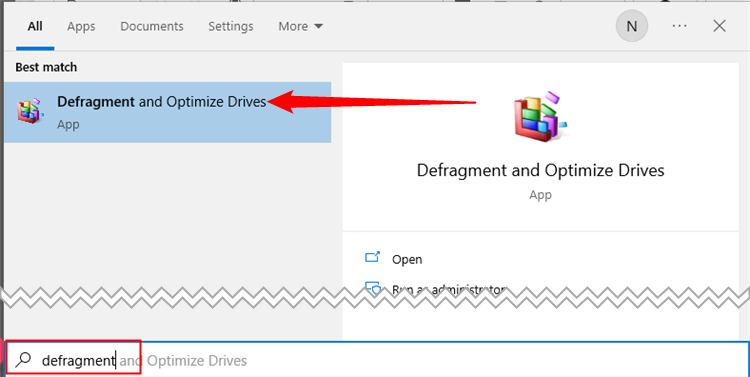
将出现“优化驱动器”窗口,它将列出系统中符合优化和碎片整理条件的所有驱动器。如果你的某个驱动器没有显示,可能是因为Windows 10只能优化格式化在NTFS文件系统中的驱动器。格式化为exFAT的驱动器将不会出现在列表中。
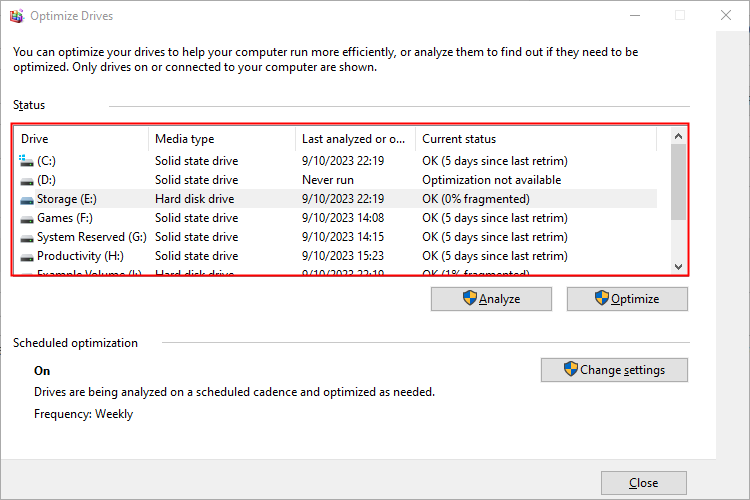
在列表中选择要进行碎片整理的驱动器,然后单击“优化”。
在硬盘驱动器上,这将运行碎片整理例程。在SSD上,它运行TRIM命令,这可能会加快驱动器的运行速度,但这并不是真正的必要,因为Windows在现代驱动器的后台会这样做。
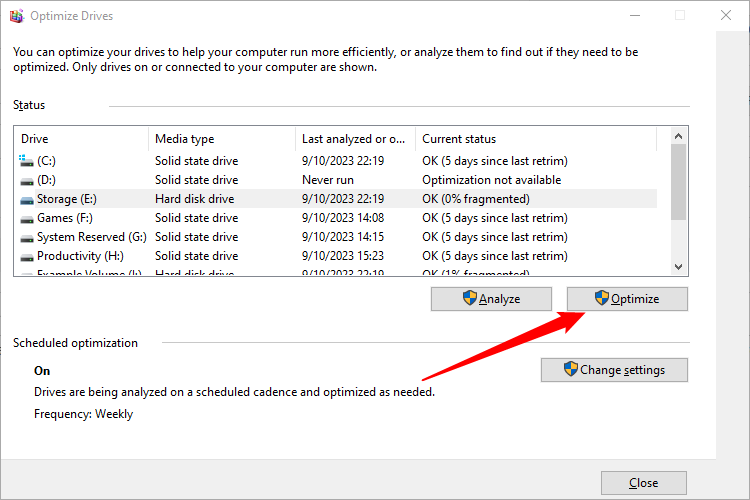
如果磁盘需要优化和碎片整理,该过程将开始。你将在“当前状态”列中看到完成进度百分比指示器。
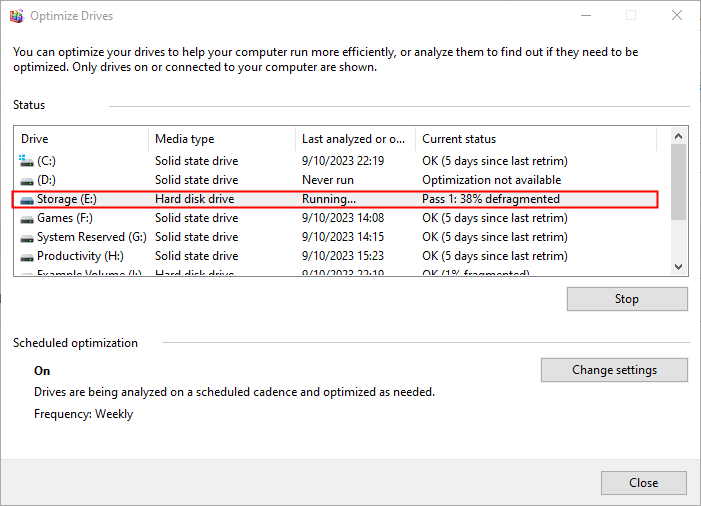
完成后,“上次分析和优化的时间”列中的时间将更新,“当前状态”将显示类似于“正常(碎片整理已完成0%)”的内容。
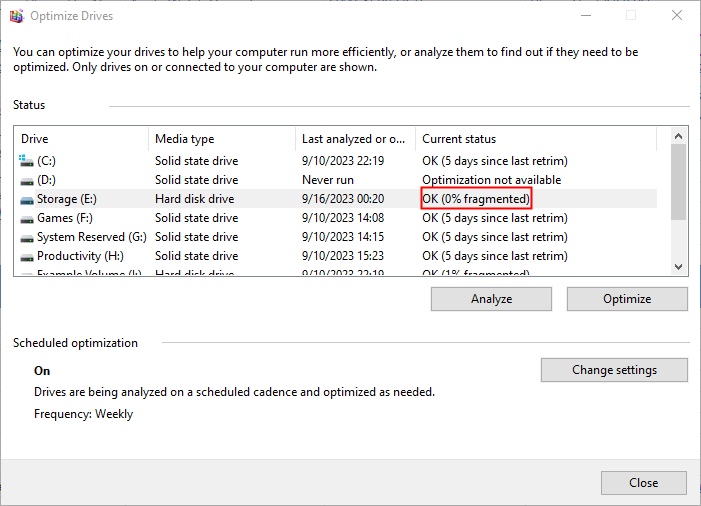
祝贺你,你的驱动器已成功进行碎片整理。如果你愿意,可以通过单击“已计划的优化”部分的“打开”按钮,在“优化驱动器”窗口中安排定期碎片整理会话。这样,以后就不必记得手动操作了。
